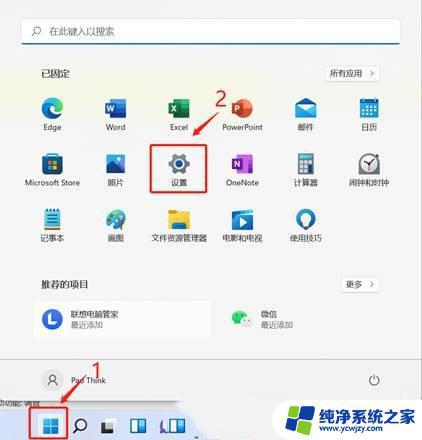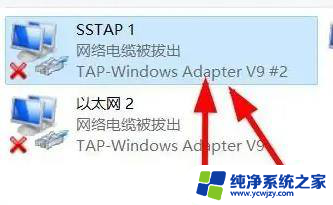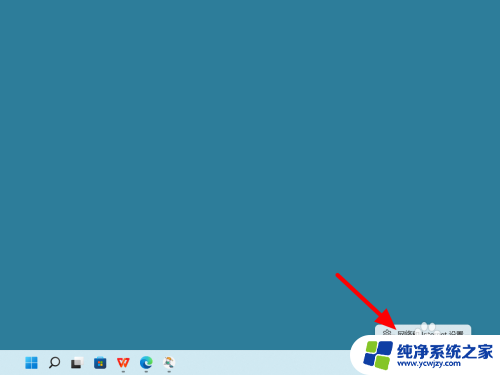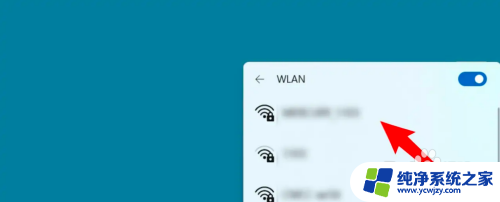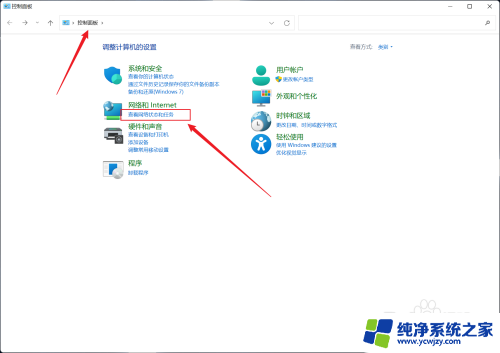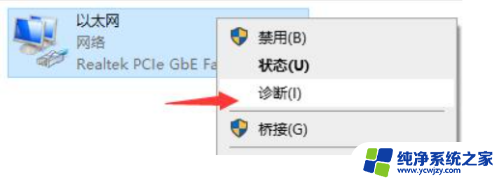windows11无线网络连接没有了 Win11系统wlan无线网络消失怎么办
更新时间:2023-12-13 14:07:53作者:yang
随着Windows 11系统的推出,一些用户反映他们的无线网络连接突然消失了,无法再连接到无线网络,这个问题给用户的正常使用带来了困扰,因为无线网络在现代生活中已经变得至关重要。面对这个问题,我们应该如何解决呢?本文将为大家介绍一些可能的解决方法,帮助大家重新恢复无线网络连接。
解决方法一:
1、首先我们点击开始菜单,进入“设置”。

2、在设置中找到并进入“疑难解答”。
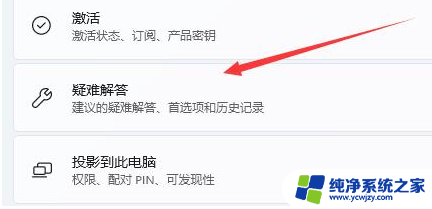
3、在选项下可以看到“其他疑难解答”点击进入。
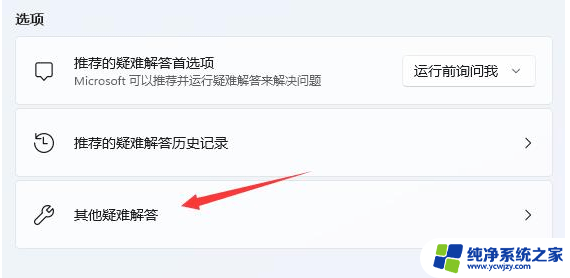
4、然后点击internet连接右侧的“运行”。
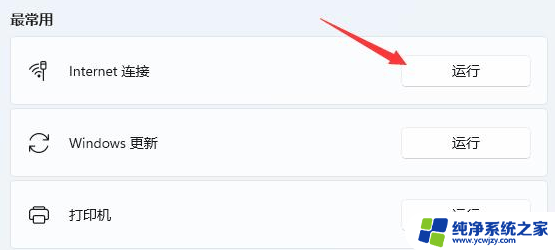
5、最后系统会自动帮助你解决wifi无法连接的问题。
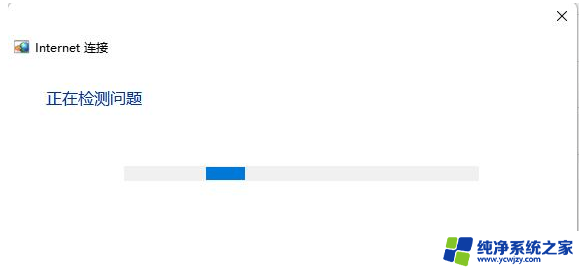
解决方法二:
1、搜索不到wifi也可能是缺少了无线网卡驱动。
2、但是因为没有网络,所以我们没办法通过设备管理器去自动搜索更新驱动。
3、只能够借助另外一台正常的电脑下载驱动人生网卡版、360驱动大师网卡版等软件。
以上就是Windows 11无线网络连接消失的全部内容,如果遇到这种情况,您可以按照以上步骤解决问题,非常简单快速。